Microsoft hat das gekachelte Betriebssystem erhaltenDas zweite große Update letzte Woche, als der Tech-Titan das neue Windows 8.1 Update 1 der Öffentlichkeit vorstellte. Für diejenigen, die unsere Berichterstattung verpasst haben, hat Update 1 verschiedene neue Funktionen in die Tabelle aufgenommen, z. B. die Möglichkeit, Windows Store-Apps an die Taskleiste zu heften, Benachrichtigungen zur App-Installation und Titelleisten. Eine weitere Änderung ist die Einführung eines neuen Kontextmenüs auf dem Startbildschirm. Dieses Kontextmenü enthält Optionen zum Fixieren und Entfernen der Fixierung, zum Ändern der Größe und zum Deinstallieren von Apps und anderen Elementen, auf die zuvor über die App-Leiste zugegriffen werden konnte. Darüber hinaus hat Microsoft die Auswahl mehrerer Kacheln auf dem Startbildschirm geändert. In diesem Handbuch zeigen wir Ihnen, wie Sie mehrere Kacheln mit zwei verschiedenen Methoden in Update 1 auswählen.
Ein bisschen über die App-Leiste zuerst
Bei der Überprüfung von Windows 8.1 Update 1 haben wir Ihnen gezeigt, wie sich die Situation in einer modernen Benutzeroberflächenumgebung geändert hat. Neben den neuen Optionen Power und Search werden im Startbildschirm auch die Optionen a verwendet Kontextmenü im Desktop-Stil, mit dem BenutzerAuf Optionen wie das Anheften und Abheften von Kacheln über den Startbildschirm oder die Taskleiste zugreifen, Apps deinstallieren oder deren Größe ändern usw. Vor dem Update 1 waren alle diese Optionen über die App-Leiste unten verfügbar. Unter Berücksichtigung dessen hat Microsoft es nicht vollständig entfernt und Sie können weiterhin darauf zugreifen, wenn Sie möchten. Hier ist wie.
Im Startbildschirm kann die App-Leiste einfachDrücken Sie zum Aktivieren die Leertaste auf Ihrer Tastatur. Dies ist die gleiche Methode, mit der Benutzer die App-Leiste von Windows 8 oder 8.1 aufrufen können. Danach können Sie direkt am unteren Bildschirmrand auf alle Optionen zugreifen, die im Kontextmenü angezeigt werden.

Methode 1 Mehrere Kacheln auswählen
Die erste Methode zum Auswählen mehrerer Kacheln istsehr einfach. Sobald Sie die App-Leiste aktiviert haben, können Sie einfach mit der rechten Maustaste auf die gewünschte Kachel klicken, um die Mehrfachauswahl zu starten. Die ausgewählte Kachel ist markiert, was bedeutet, dass sie Ihrer Auswahl hinzugefügt wurde. Sie können dann andere Aktionen für die ausgewählten Kacheln in der App-Leiste selbst ausführen.
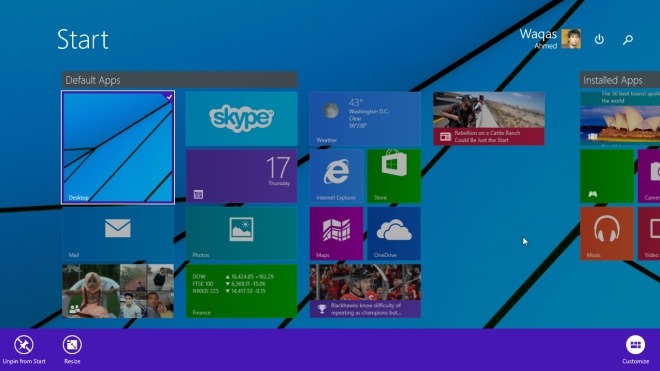
Methode 2 Mehrere Kacheln auswählen
Es gibt tatsächlich eine andere Möglichkeit, die Auswahl mehrerer Kacheln aufzurufen, ohne zuerst die App-Leiste aufzurufen.
Vor Update 1 konnten Benutzer mit der rechten Maustaste klickenKlicken Sie auf eine Kachel und dann mit der linken Maustaste auf andere Kacheln, um mit der Mehrfachauswahl zu beginnen. Seit Update 1 wird jedoch durch Klicken mit der rechten Maustaste auf eine Kachel das Kontextmenü aufgerufen (weitere Informationen finden Sie in unserem Windows 8.1 Update 1-Handbuch).
Dies ist der einfachste Weg, mehrere auszuwählenKlicken Sie bei gedrückter STRG-Taste mit der linken Maustaste auf die gewünschten Kacheln. Dieselbe Methode, mit der Sie im Desktop-Modus mehrere Elemente auswählen.
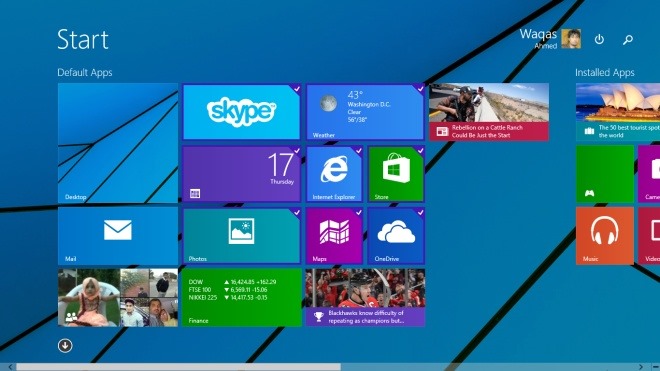
Nachdem Sie die Kacheln mit der STRG-Taste ausgewählt haben, können Sie sie verschieben oder mit der rechten Maustaste auf eine Kachel in der Auswahl klicken, um auf die Kontextmenüoptionen zuzugreifen.
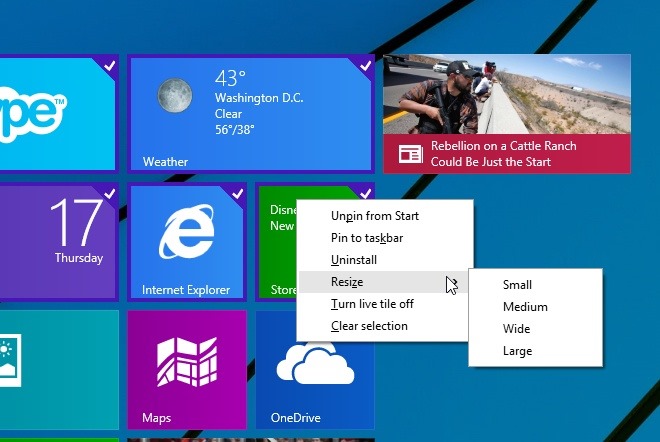
[via: AskVG]













Bemerkungen